iPad: Hoe de SIM-kaart in te voegen of te verwijderen
Leer hoe u toegang krijgt tot de SIM-kaart op de Apple iPad met deze handleiding.

Het uitschakelen van de Zoek mijn-app op Apple-apparaten vereist een Apple ID-wachtwoord van de eigenaar van het apparaat. Wat als u het wachtwoord bent vergeten of het apparaat van een derde partij hebt gekocht? Ontdek hieronder enkele snelle hacks voor het uitschakelen van Zoek mijn iPhone zonder wachtwoord.
Zoek mijn-app is een faalveilig systeem om een zoekgeraakt Apple-apparaat te vinden, een gestolen iPad/iPhone te vergrendelen of gegevens op Apple-apparaten te wissen.
Soms wilt u Zoek mijn iPhone/iPad uitschakelen om privacy- of veiligheidsredenen. Als je dat wilt doen zonder een Apple ID-wachtwoord, dan is dat een uitdagende taak. Lees verder om enkele handmatige methoden te leren om Zoek mijn iPhone zonder wachtwoord te deactiveren.
Redenen om Zoek mijn iPhone zonder wachtwoord uit te schakelen
Er kunnen veel redenen zijn om de Zoek mijn-app met een wachtwoord te deactiveren . De noodzaak om de functie zonder wachtwoord uit te schakelen, komt echter alleen in de volgende situaties voor:
Zoek mijn uitschakelen zonder het Apple ID-wachtwoord is moeilijk, ongeacht de reden.
How Do I Turn off Find My iPhone Without Password iOS 15?
Volgens de ondersteuningspagina van Apple mag je Zoek mijn iPhone/iPad alleen uitschakelen met een Apple ID-wachtwoord. Mogelijk ziet u enkele websites en softwareontwikkelaars die computersoftware verkopen om Zoek mijn uit te schakelen zonder het wachtwoord, maar dat kan zinloos of te duur zijn.
Een interessant aspect van deze ontgrendelingsapps voor iPhone/iPad is dat ze geen gratis proefversie bieden. Je weet nooit of die applicaties van derden werken totdat je het hele pakket koopt. Als het niet werkt, heb je geld en tijd verspild.
Daarom is het verstandig om uw Apple ID-wachtwoord bij te houden als u Apple-apparaten gebruikt. Als je een gebruikte iPhone of iPad koopt, zorg er dan voor dat de eigenaar zijn Apple ID verwijdert en ook de Zoek mijn-app deactiveert.
Het is echter nog geen verloren zaak. U kunt enkele trucs proberen om Zoek mijn iPhone zonder wachtwoord uit te schakelen. Probeer de volgende methoden eens. Afhankelijk van uw iPhone- of iPad OS-versie, merk en model, kunnen de methoden al dan niet werken.
Zoek mijn iPhone zonder wachtwoord uitschakelen: op iOS 7
Op iOS 7 kunt u gebruik maken van de beveiligingslacune bij Account verwijderen om Zoek mijn iPhone uit te schakelen door de Apple ID tijdelijk uit te schakelen. Hier is hoe het gedaan is:
Het slagingspercentage van deze methode is mager.
Zoek mijn iPhone zonder wachtwoord uitschakelen: op iOS 8–10
Dit is een haalbare oplossing als u de Zoek mijn-functie tijdelijk wilt uitschakelen op iOS 8, 9 en 10. De methode is tijdelijk omdat de Zoek mijn-app online komt nadat u de mobiele telefoon opnieuw hebt opgestart.
Voer de volgende stappen uit om Zoek mijn uit te schakelen:
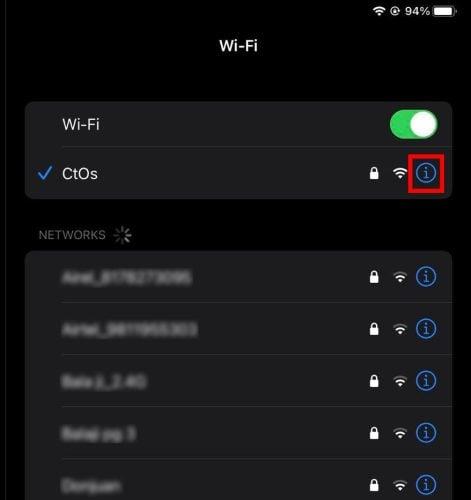
Zoek mijn iPhone zonder wachtwoord uitschakelen door de DNS-hack toe te passen
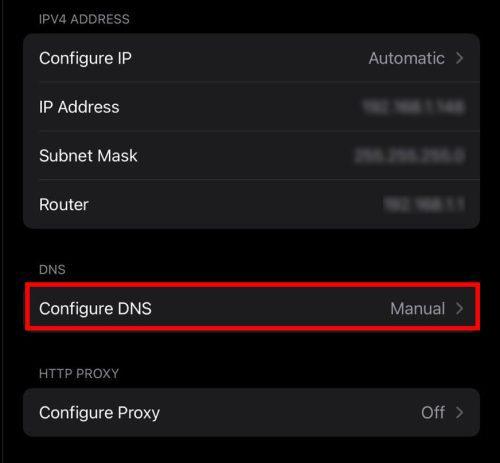
Toegang tot handmatige configuratie voor DNS op iPhone
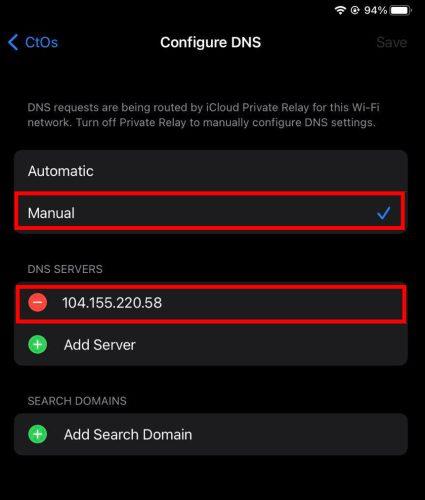
DNS configureren op basis van uw netwerkregio of land van verblijf
Het zou moeten werken als je een geschikt DNS-adres hebt ingevoerd.
Zoek mijn iPhone zonder wachtwoord uitschakelen: op iOS 11–12
Deze methode is gebaseerd op de maas in de iCloud-accountbeschrijving. Zo kun je deze hack toepassen op je iPhone:
Zoek mijn iPhone zonder wachtwoord uitschakelen: op iOS 12.3 of hoger
Het deactiveren van de Zoek mijn-app op iOS 12.3 en nieuwere mobiele telefoons is buitengewoon moeilijk. Je hebt alleen de volgende twee opties:
Conclusie
Nu ken je enkele handmatige hacks om Zoek mijn iPhone zonder wachtwoord uit te schakelen. U kunt dezelfde stappen ook proberen voor vergelijkbare iPadOS-apparaten.
Als je geheime tips hebt over Zoek mijn en nauwkeurig volgen op iPhone of iPad, vergeet die dan niet te vermelden in het opmerkingenveld hieronder.
Mogelijk bent u ook geïnteresseerd in het ontgrendelen van een iPad zonder wachtwoord .
Leer hoe u toegang krijgt tot de SIM-kaart op de Apple iPad met deze handleiding.
In deze post behandelen we hoe je een probleem oplost waarbij kaartnavigatie en GPS-functies niet goed werken op de Apple iPhone.
Leer hoe je meerdere applicaties tegelijk van je iPhone kunt verwijderen met deze tutorial. Ontdek handige methoden en tips voor het beheren van je app-opslag.
Leer hoe u Siri-app-suggesties op uw Apple iPhone en iPad kunt verwijderen om een betere gebruikerservaring te krijgen.
Vraagt u zich af waar al uw contacten op uw iPhone zijn gebleven? Hier zijn 5 gegarandeerde manieren om verwijderde contacten op uw iPhone te herstellen.
Ontdek hoe u het meeste uit Google Agenda kunt halen. Hier leest u hoe u Google Agenda op uw iPhone kunt gebruiken, delen en nog veel meer kunt doen.
Om uw onlangs bezochte plaatsen bij te houden, leest u hoe u uw locatiegeschiedenis op iPhone, iPad en Mac kunt controleren.
Wilt u een foto of video op uw iPhone of iPad hernoemen? Hier zijn een paar verschillende manieren om dat snel en efficiënt te doen.
Heeft u bepaalde contacten die u vaak gebruikt? Hier ziet u hoe u contacten kunt toevoegen aan of verwijderen uit uw favorieten op uw iPhone.
Loopt de batterij van uw iPhone leeg tijdens het opladen? Hier zijn enkele eenvoudige maar effectieve oplossingen om te voorkomen dat de batterij van de iPhone leegloopt terwijl u oplaadt.







